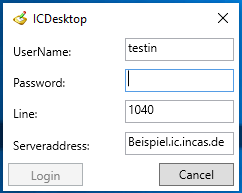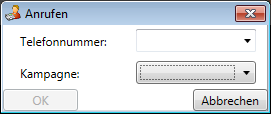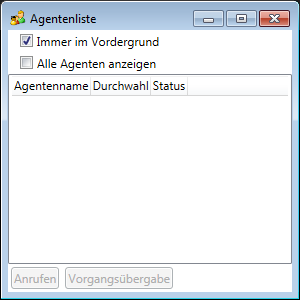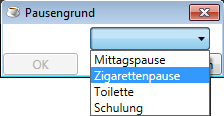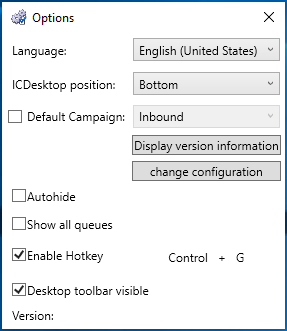IC-Desktop: Unterschied zwischen den Versionen
Aus INTRACALL Dokumentation
Walter (Diskussion | Beiträge) |
Walter (Diskussion | Beiträge) |
||
| Zeile 1: | Zeile 1: | ||
| − | + | Übergeordneter Artikel: [[Tools]] <br> | |
| − | + | ==Übersicht== | |
| − | <br> | + | Über den IC-Desktop, können Sie Intracall nutzen, ohne auf das Frontend zurückgreifen zu müssen.<br> |
| − | + | So haben Ihre Agenten die Möglichkeit, andere Applikationen zu nutzen ohne zwischen verschiedenen Fenstern wechseln zu müssen.<br> | |
Nachdem die Anwendung bei Ihnen lokal installiert ist und eine Konfigurationsdatei hinterlegt wurde, startet das Tool und Sie werden aufgefordert Ihre Authentifizierungsdaten einzugeben. | Nachdem die Anwendung bei Ihnen lokal installiert ist und eine Konfigurationsdatei hinterlegt wurde, startet das Tool und Sie werden aufgefordert Ihre Authentifizierungsdaten einzugeben. | ||
| − | == | + | ==Anmeldung== |
'''[[Image:Icdesktoplogin.png]]''' | '''[[Image:Icdesktoplogin.png]]''' | ||
| Zeile 19: | Zeile 19: | ||
<br> | <br> | ||
| − | == | + | ==Aufbau des ICDesktop== |
[[Image:Icdesktop leiste.png]] | [[Image:Icdesktop leiste.png]] | ||
| Zeile 88: | Zeile 88: | ||
|} | |} | ||
| − | == | + | ==Optionen== |
[[Image:Icdesktopoptionen.png]]<br> | [[Image:Icdesktopoptionen.png]]<br> | ||
Version vom 7. Februar 2017, 13:15 Uhr
Übergeordneter Artikel: Tools
Inhaltsverzeichnis
Übersicht
Über den IC-Desktop, können Sie Intracall nutzen, ohne auf das Frontend zurückgreifen zu müssen.
So haben Ihre Agenten die Möglichkeit, andere Applikationen zu nutzen ohne zwischen verschiedenen Fenstern wechseln zu müssen.
Nachdem die Anwendung bei Ihnen lokal installiert ist und eine Konfigurationsdatei hinterlegt wurde, startet das Tool und Sie werden aufgefordert Ihre Authentifizierungsdaten einzugeben.
Anmeldung
Hier tragen Sie die gleichen Logindaten ein, die Sie auch im INTRACALL-Frontoffice nutzen - ein Login als Admin für dieses Tool ist nicht möglich.
Benutzername:
Agentenname
Passwort:
Line:
Line die für Ihr Hard- oder Softphone registriert ist.
Aufbau des ICDesktop
Beschreibung des ICDesktop
Optionen
| Language: | Hier können Sie Ihre Sprache wählen |
| ICDesktop Position: | Hier können Sie bestimmen, wo sich die Toolbar befinden soll |
| Default Campaign: | An dieser Stelle kann die Standard Kampagne für die ausgehende Telefonie ausgewählt werden |
| show all Queues: | Bei gesetztem Flag werden alle Queues angezeigt, ansonsten nur die zugeordneten |
| Konfiguration ändern: | Hier können Sie die nach der Installation eingebettete Konfigurationsfile austauschen |
| Version anzeigen: | Hier können Sie sich die Version anzeigen lassen |
| Desktop Toolbar sichtbar: | Hier können Sie bestimmen ob die Toolbar sichtbar sein soll oder nicht |
| Automatisch ausblenden: | Hier können Sie bestimmen ob sich die Toolbar automatisch ausblenden soll |